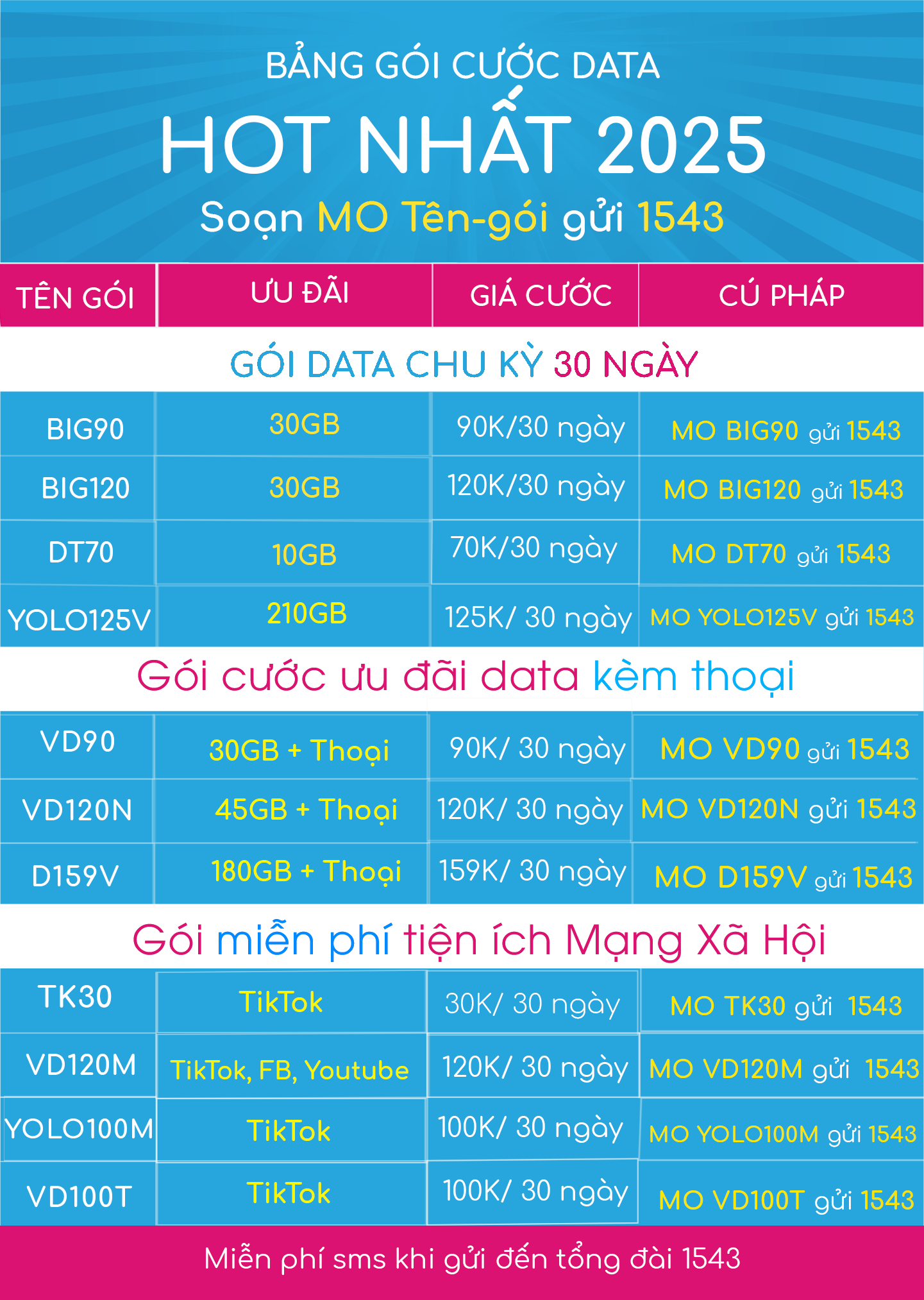Trong nhiều trường hợp như là đặt lại toàn bộ cấu hình WiFi, sửa lỗi kết nối,… thì người dùng cần phải tìm đến cách reset WiFi VNPT. Nhiều người lầm tưởng thao tác này cũng giống như việc khởi động lại WiFi. Tuy nhiên, điều này là hoàn toàn sai, reset và khởi động lại WiFi là hai thao tác hoàn toàn khác biệt. Vậy làm sao để reset lại WiFi VNPT nhà mình? Đừng lo, lời giải sẽ có ngay dưới đây. Đảm bảo là ai cũng có thể thực hiện được!

2 cách reset WiFi VNPT tại nhà
1. Reset WiFi VNPT là gì? Tại sao phải khởi động lại modem WiFi?
Reset WiFi hay đặt lại cấu hình wifi VNPT là cách đưa wifi VNPT của bạn trở về như ban đầu (trạng thái mặc định của nhà sản xuất), giống như lúc bạn mới mua về. Vì vậy bạn cần cân nhắc kỹ lưỡng trước khi reset.
Những trường hợp mà người dùng nên reset WiFi, đó là:
- Muốn thay đổi toàn bộ cài đặt trên bộ định tuyến WiFi như tên WiFi, mật khẩu,…
- WiFi thường xuyên gặp sự cố kết nối như chập chờn, giật/ lag hay thậm chí là không thể kết nối.
- Bạn quên mật khẩu wifi và không vào mạng được. Reset wifi sẽ đưa mật khẩu về mặc định, bạn có thể vào và thực hiện đặt lại mật khẩu.
2. Các cách reset WiFi VNPT đơn giản tại nhà
Hiện nay, quý khách hàng đã có thể thực hiện reset WiFi VNPT tại nhà, không phải mất thời gian cần đến nhân viên kỹ thuật. Dưới đây là 2 cách hỗ trợ mọi người tự reset WiFi. Mặc dù khá đơn giản nhưng cũng cần độ tập trung cao.
2.1. Thực hiện reset modem VNPT trực tiếp
Ở phía sau cục modem WiFi, thông thường sẽ nằm bên cạnh nút tắt/ bật WiFi, ở phía dưới nút sẽ có ghi chữ Reset để giúp khách hàng dễ dàng phân biệt. Vậy nên, hãy chú ý để tránh nhầm lẫn nhé!
Vì nút reset khá nhỏ và sẽ tụt vào bên trong, mục đích để tránh bị ấn nhầm. Mọi người hãy sử dụng que tăm nhỏ hoặc một vật thể bất kỳ miễn là có thể đưa vào chỗ nút reset. Sau đó, nhấn giữ khoảng 10 giây là đã reset WiFi thành công.

2.2. Vào trang quản lý mạng reset modem WiFi VNPT
Bên cạnh đó, còn có một cách khác có phần phức tạp hơn nhưng lại được đông đảo người dùng mạng VNPT lựa chọn. Đó là reset trên trang quản lý mạng, bằng cách:
- Bước 1: Sử dụng thiết bị thực hiện phải kết nối với địa chỉ WiFi VNPT và truy cập vào địa chỉ 192.168.1.1.
- Bước 2: Nhập 2 thông tin Username (Tên đăng nhập) và password (mật khẩu). Sau đó, nhấn Login để đăng nhập vào trang quản lý mạng VNPT nhà mình.
Lưu ý: Thông thường tài khoản đăng nhập của wifi VNPT sẽ là:
- Username là admin, password là admin.
- Hoặc username là operator, password là oper@tor.
- Trường hợp không đúng bạn có thể gọi đến 1800 1166 để được hỗ trợ kiểm tra.
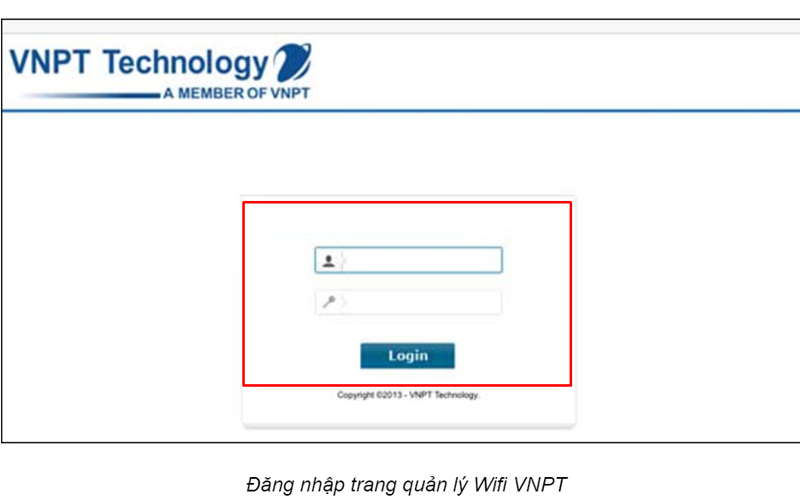
Cách để reset WiFi VNPT thành công trên trang quản lý mạng
- Bước 3: Ở trên giao diện chính, chon Management ở thanh Menu ở bên trái màn hình ⇒ Settings ⇒ Factory Reset ⇒ Restore Default Settings. Như vậy là đã reset Wifi VNPT thành công.
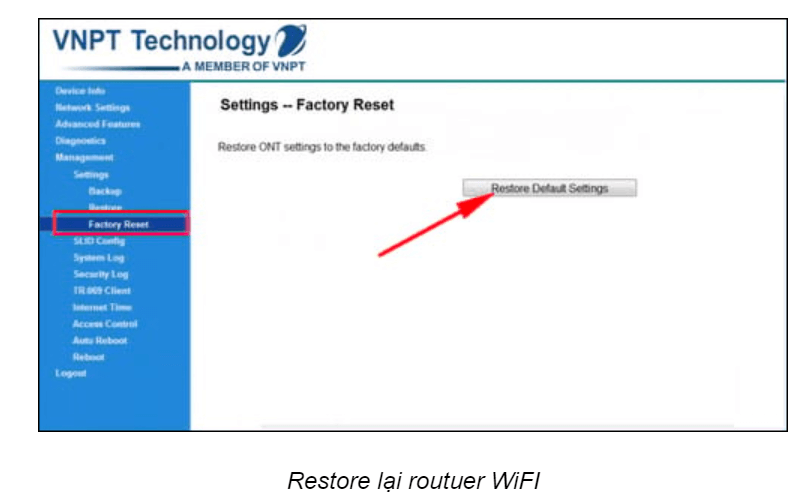
Làm theo các bước trong hình để reset WiFi VNPT
3. Lưu ý quan trọng khi đặt lại cấu hình wifi VNPT
- Sau khi reset wifi mọi cài đặt cầu hình wifi cũ như Tên mạng, mật khẩu,… sẽ trở về mặc định ban đầu của nhà sản xuất. Lúc này bạn cần thiết lập lại từ đầu.
- Mật khẩu mặc định wifi thường được in dưới modem wifi. Nếu không thấy, bạn có thể gọi đến tổng đài VNPT 1800 1166 cung cấp tên model modem để được kiểm tra.
- Các thiết bị có kết nối wifi VNPT trước đây cũng mất kết nối sau khi reset wifi.
4. Tại sao reset modem VNPT xong không vào được mạng?
Sau khi reset và cài đặt lại WiFi VNPT, nhiều khách hàng đã gặp phải tình trạng không vào mạng được. Đây cũng là vấn đề chung mà ai ai cũng muốn tìm hiểu nguyên nhân và cách xử lý. Hãy yên tâm, câu trả lời sẽ có ngay sau đây:
4.1. Nguyên nhân reset modem VNPT bị mất mạng
Đây là những nguyên nhân thường gặp nhất khi reset WiFi VNPT xong mà không vào được mạng:
- Người dùng đã reset sai cách dẫn đến modem WiFi bị lỗi.
- Trong quá trình cài đặt lại, những thông số trên modem WiFi đã vô tình bị thay đổi. Dẫn đến tình trạng không có Internet.
- Hoặc là chưa thanh toán nợ cước nên nhà mạng đã tạm thời ngừng Internet.
4.2. Mẹo sử dụng mạng VNPT bình thường sau khi reset
Khi đã nắm được những nguyên nhân dẫn đến tình trạng bị mất mạng sau khi reset WiFi VNPT thì hãy khắc phục nhanh. Giúp mọi người có thể tiếp tục sử dụng mà không bị gián đoạn.
| Cách khắc phục | Nội dung thực hiện |
| Kiểm tra lại modem | Xem modem có bị hư hỏng hay gì không. Nếu phát hiện có sự bất thường thì liên hệ ngay đến 1800 1166 để được hỗ trợ sửa chữa, thay mới. |
| Đăng nhập lại địa chỉ IP trên modem |
|
| Thanh toán nợ cước | Liên hệ đến nhân viên hỗ trợ lắp đặt WiFi VNPT trước đó để hỏi nợ cước và thanh toán. |
Trên đây là những cách reset modem Wifi VNPT không vào được mạng cực dễ mà người dùng nào cũng thực hiện được. Nếu gặp vấn đề gì hãy liên hệ tổng đài VinaPhone để nhân viên hỗ trợ ngay!